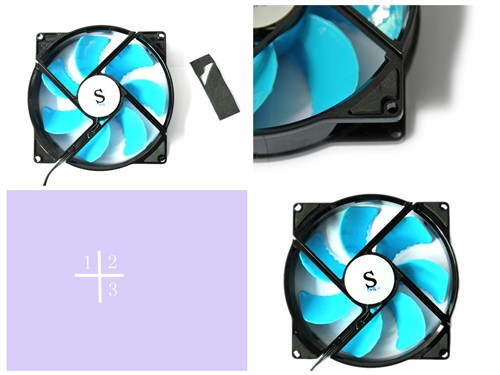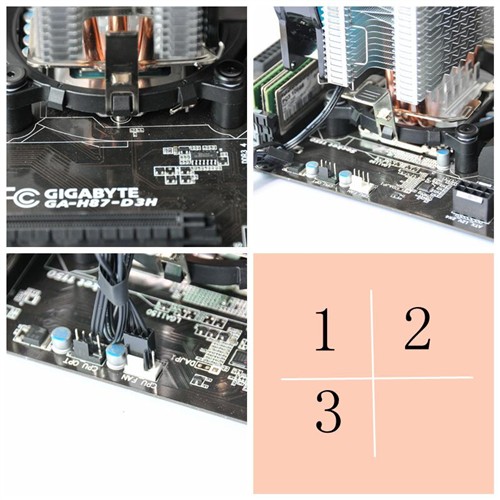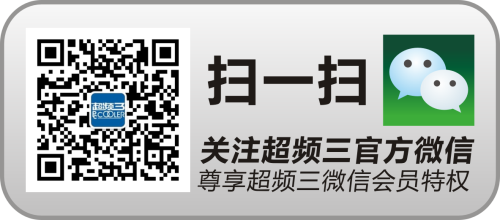超频三东海X3散热器装机实战安装指南
泡泡网散热器频道4月1日 东海X3是超频三2014推出的一款重量级产品,其优秀的散热性能和超高的性价比,一上市就受到了众多超频三粉丝的青睐和追捧。超频三东海X3散热器采用多平台设计,无论是在AMD平台还是INTEL平台都能很好的兼容,下面我们通过实际的安装来为大家讲解一下。
东海X3
1.准备工作
东海X3配备的是一款12CM大尺寸静音风扇,厂家非常细心,为了防止风扇转动时引起共振发出噪音,我们发现配件盒里面配了4个3M的止震垫,在安装风扇前我们先把止震垫贴上。
安装止震垫
2.安装风扇
安装风扇
3.涂抹导热膏
小贴士:涂抹导热膏不求多,只求涂抹均匀。东海X3的配件包里有一支导热膏,我们在涂抹导热膏的时候,不用全部挤出来,只需要在CPU表面轻轻的涂抹一个“X”型或者“O”型即可,涂抹完毕最好用硬纸片把导热膏摊平。
涂抹导热膏
4.平台安装篇(AMD)
东海X3对AMD平台兼容性很强大,754/939/940/AM/AM2+/AM3/FM都可适用,安装比较方便,因此我们直接用平台上的支架即可。
步骤1:将散热器安装在主板上,先挂住短边的支架挂钩;
步骤2:一只手将散热器压平;
步骤3:另一只手将长的扣条用力往下压,并挂住支架的另一边挂钩;
步骤4:连接风扇电源线;
最后,左右移动散热器,检查散热器底座和CPU表面是否对齐。
AMD平台安装
AMD平台装机效果
5.平台安装篇(INTEL)
A.涂抹导热膏(请参照上文步骤)
B.INTEL支架安装
东海X3为INTEL LGA775/1156平台准备了一个共用支架,值得表扬的是,支架一共有3个扣位,如果散热器和主板上别的元件发生冲突,用户可以换到其他扣位上。
安装支架的时候我们先将白色的固定销钉插入支架上,然后将支架安装在主板上,最后插入支架销钉来固定支架。注意:775和1156虽然共用一个支架,但是安装固定销钉和支架销钉要注意区分销钉的朝向,请看下图。
LGA 1156支架安装
LGA 775支架安装
INTEL支架安装
C.INTEL平台安装
INTEL平台的安装相比AMD平台多了一个安装支架的步骤,其他的步骤并无多大差别:
步骤1:将散热器安装在主板上,先挂住短边的支架挂钩;
步骤2:一只手将散热器压平;
步骤3:另一只手将长的扣条用力往下压,并挂住支架的另一边挂钩;
步骤4:连接风扇电源线;
最后,左右移动散热器,检查散热器底座和CPU表面是否对齐。
INTEL平台安装步骤
INTEL平台装机效果
通过实际的装机我们可以看到,东海X3的扣具设计得非常的人性化,安装起来很简便,即使是新手也可以独立完成。后面我们将继续对东海X3的扩展性以及兼容性进行探讨,敬请关注。
亲,您可以通过以上方式,关注我们哦!■
关注我们